word怎么设置背景音乐的两种方法
相关话题
有时工作忙为了缓解一下可在Word文档加入一首MP3背景音乐,打开后文档就开始播放音乐了,既能享受又不影响任何正常的编辑 ,那么下面就由小编为大家分享下word设置背景音乐的技巧,希望能帮助您。
word设置背景音乐方法一:
步骤一:在word文档菜单栏点击“插入”,选择“对象”选项。
步骤二:即可打开“对象”的对话框。
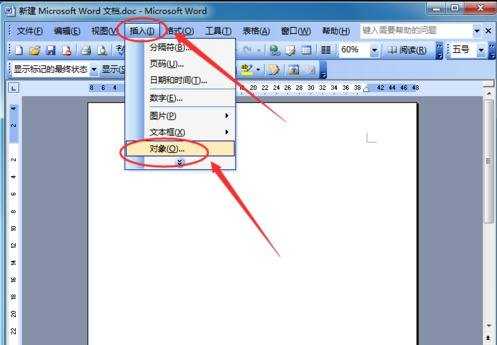
步骤三:在打开对象的对话框中,选择的对象类型为Windows Media Player对象,然后点击“确定”,即出现一个“控件工具箱”对话框和“Windows Media Player”控件
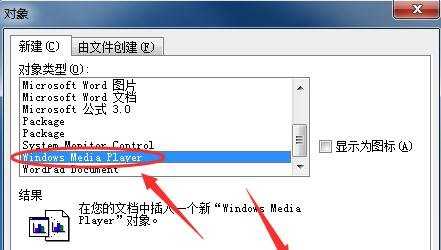
步骤四:选中“Windows Media Player”控件,然后在控件工具箱中点击“属性”按钮,即可打开的属性窗口
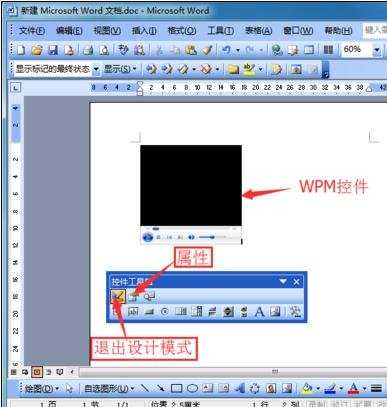
步骤五:选中第二行的“ 自定义”然后点击 ,在自定义右侧表格后会显示一个“ … ” 按钮,单击该按钮就会打开“ Windows Media Play 属性” 窗口。
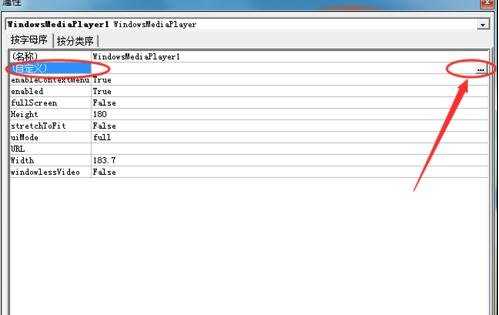
步骤六:点击“ 文件名或URL ” 后的“ 浏览” 按钮,选择打开需要播放的本地背景音乐文件目录,在“选择模式” 后的下拉列表从中选择“ Invisible ” 选项
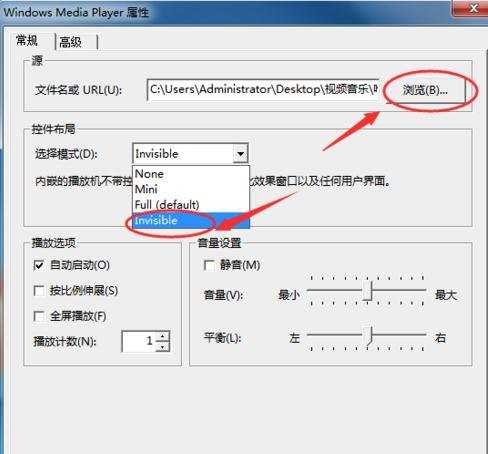
步骤七:可以在播放选项中设置一下播放的计数(如要重复播放5次就更改数字5,也可更改99,就会循环播放了),然后调整一下音量和平衡,点击“确定”即可完成设置。
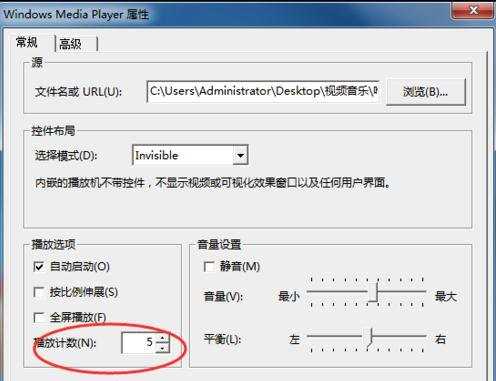
步骤八:返回word文档,把之前打开的属性窗口和在工作表中的Windows Media Play 控件隐藏。单击控件工具箱 中的“ 设计模式” 按钮结束设置,就会自动播放背景音乐了。

word设置背景音乐方法二:
步骤一:首先,打开你的word。在打开的word中,点击“插入”―――“对象”
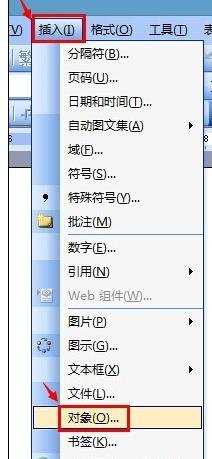
步骤二:这时会打开“对象”的窗口,在这个窗口中,选择“Windows Media Player”,然后点击“确定”
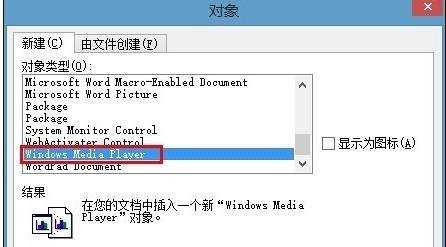
步骤三:这时在文档中,就会插入一个对象了,在这个对象,右击,选择“属性”

步骤四:这时会退出“属性”的窗口,在这个窗口中,点击“自定义”,再点击后面的“…”按钮

步骤五:这时会出现如下图所示的界面了,首先点击“浏览”选择你要插入的音乐。第二步在“控件布局”中的“选择模式”中要选择“Invisible”这个选项,最后点击“确定”
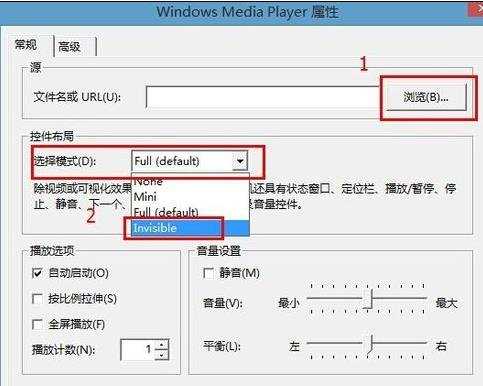
步骤六:这时你的文档中就会出现如下图所示的这么一个图标了,点击箭头所指那个按钮退出。这时你就会听到你文档中的音乐了。


word怎么设置背景音乐的两种方法的评论条评论